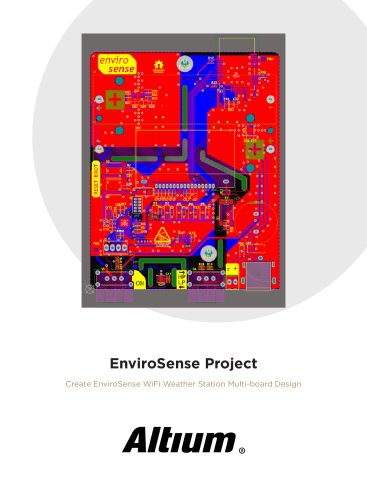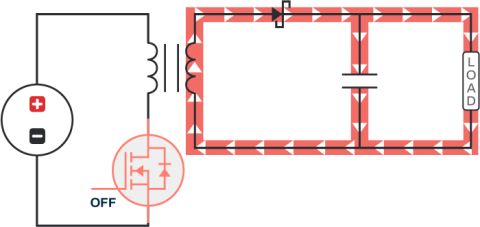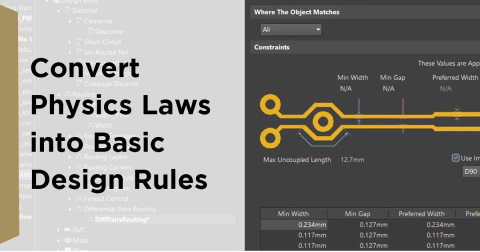Bắt đầu với Bộ Khởi động Kria KV260 Vision AI

Nếu bạn chưa quen với Zynq UltraScale+ MPSoC từ XIlinx và bạn đang hoạt động trong lĩnh vực Embedded + FPGA, đây là thời điểm để làm quen với nó. Nó được trang bị một bộ vi xử lý ARM Cortex-A53 Quad core, 2 lõi ARM Cortex-R5, và một mạch FPGA tất cả trên một hệ thống trên chip (SoC). Khi nó mới ra mắt, rào cản để tiếp cận khá cao. Theo thời gian, một số công ty bắt đầu giới thiệu Hệ thống trên Mô-đun (SoM) đi kèm với các gói hỗ trợ bảng mạch (BSP) và làm cho việc bắt đầu với các dự án sử dụng các bản phân phối Linux nhẹ (tức là hệ điều hành) như PetaLinux trở nên dễ dàng hơn một chút. Gần đây, bộ kit khởi đầu Kria KV260 ra mắt với một mức giá cực kỳ thấp và cũng đã được kết hợp với một bản phân phối Ubuntu hoàn chỉnh. Điều này, cơ bản, biến bảng phát triển Zynq UltraScale của bạn thành một "Raspberry Pi" có khả năng hơn với một FPGA và hai ARM Cortex-R5 trên bo mạch cũng vậy. Nó mạnh mẽ, gọn nhẹ, và rất thú vị để chơi với. Trong bài viết này, chúng tôi sẽ mở hộp bộ kit phát triển và đi qua tất cả những điều cần thiết để cài đặt và chạy Ubuntu 22.04 trong thời gian ngắn.
Ghi vào thẻ SD
Bộ phát triển Kria KV260 không được cài đặt sẵn hệ điều hành như một máy tính để bàn. Điều tương tự cũng xảy ra với Raspberry Pi hoặc hầu hết các thiết bị nhúng khác. Người dùng được kỳ vọng sẽ tự ghi hệ điều hành vào thẻ microSD và sau đó chạy hệ điều hành trực tiếp từ thẻ microSD (thay vì bộ nhớ trên bo mạch).
Để bắt đầu, bạn sẽ muốn có một thẻ microSD nhanh. Cá nhân tôi đã chọn SanDisk extreme với dung lượng 256 GB. Tại thời điểm viết bài này, nó tốn của tôi khoảng 20-30 đô la. Bạn hoàn toàn có thể chọn một dung lượng nhỏ hơn (ví dụ: 64 GB hoặc thậm chí ít hơn) nhưng tôi thích có thêm không gian và sự chênh lệch giá cả không đáng kể.
Trong suốt bài viết này, chúng tôi sẽ tuân theo hướng dẫn chính thức từ Xilinx nhưng có một số điểm cần lưu ý mà tôi sẽ chỉ ra trong quá trình này. Tại thời điểm viết bài này, bộ kit khởi đầu Kria KV260 không được giao với firmware mới nhất. Để chạy Ubuntu 22.04, tôi cần phải nâng cấp firmware trước theo tài liệu này. Truy cập vào trang web này để Tải xuống Ubuntu 20.04 và sau đó làm theo hướng dẫn tại đây để flash thẻ SD của bạn sử dụng Balena Etcher.
Khởi động lần Đầu Tiên
Trước khi cấp điện cho bảng mạch, có một số việc chúng ta cần thực hiện để bắt đầu. Nếu bạn chưa mua bộ phụ kiện cho bộ kit phát triển, bạn sẽ cần một nguồn cung cấp điện. Bảng mạch này yêu cầu một nguồn điện 12V với dòng điện tối đa là 3A. Hầu hết các bộ chuyển đổi AC mà bạn tìm thấy xung quanh thường đi kèm với đầu cắm tròn 2.1mm. Tuy nhiên, bộ kit phát triển Kria KV260 sử dụng đầu cắm tròn 2.5mm. Thay vì thay thế jack cắm tròn 2.5mm, tôi đã mua một cáp nam sang nữ 2.5mm, cắt đôi nó, lột đầu cáp, và kết nối nó với nguồn cung cấp điện của mình. Như bạn có thể thấy bên dưới, việc bật nguồn lần đầu tiên tiêu thụ 0.68A.
Hình 1: Bật nguồn lần đầu và tiêu thụ điện
Như đã đề cập trong hướng dẫn, nếu bạn kết nối cáp USB sang micro USB từ máy tính của bạn đến bo mạch, bạn có thể theo dõi bootloader khởi động hệ điều hành qua terminal serial yêu thích của bạn (ví dụ: TeraTerm hoặc Putty). Bạn cũng sẽ muốn chắc chắn rằng đã lắp thẻ microSD, cáp video (DisplayPort hoặc HDMI), bàn phím và chuột để có trải nghiệm đầy đủ. Bật nguồn thiết bị và đợi GNOME tải lên màn hình của bạn.
Hình 2: Màn hình đăng nhập sau khi GNOME khởi động (Ubuntu 20.04)
Sau khi GNOME khởi động, bạn sẽ được yêu cầu nhập tên người dùng và mật khẩu. Thông tin đăng nhập mặc định là:
tên người dùng: ubuntu
mật khẩu: ubuntu
Chạy Tiện Ích Nâng Cấp Firmware
Giờ đây, khi Ubuntu 20.04 đã được khởi chạy, chúng ta có thể chạy tiện ích nâng cấp firmware. Bạn cần tải xuống tệp Xilinx download - 2022.1_update3_BOOT.BIN từ trang cập nhật firmware trực tiếp trên thiết bị hoặc thông qua một phương tiện truyền tải khác (ví dụ: ổ USB flash). Tôi thấy rằng việc mở Firefox ngay trên thiết bị và tải xuống tệp flash là dễ dàng nhất. Hãy nhớ rằng bạn sẽ cần một tài khoản AMD Xilinx (miễn phí) để có thể tải xuống tệp này.
Để chạy cập nhật firmware, trước tiên bạn cần cài đặt tiện ích cập nhật như được tài liệu hóa tại đây. Mở một cửa sổ terminal (bằng cách nhấp vào 9 chấm ở góc dưới bên trái, gõ Terminal vào thanh tìm kiếm, và nhấp vào biểu tượng Terminal). Chạy lệnh sau:
sudo snap install xlnx-config --classic --channel=1.x
Sau khi tiện ích đã được cài đặt, chúng ta có thể chạy kịch bản nâng cấp firmware:
sudo xlnx-config --xmutil bootfw_update -i <đường dẫn đến boot.bin>
Vì tôi đã sử dụng firefox để tải xuống tệp bin nên lệnh đầy đủ của tôi là:
sudo xlnx-config --xmutil bootfw_update -i ~/Downloads/BOOT_xilinx-k26-starterkit-v2022.1-09152304_update3.BIN
Quá trình cập nhật firmware sẽ bắt đầu và thông báo lại một khi nó hoàn thành. Sau khi hoàn thành, bạn có thể tắt thiết bị (nút nguồn ở góc trên bên phải), tắt nó và lấy thẻ SD ra để chuẩn bị flash nó với Ubuntu 22.04.
Cài đặt và Chạy Ubuntu 22.04
Chúng ta quay trở lại với Balena Etcher và flash thẻ microSD của mình với Ubuntu 22.04. Quá trình này hoàn toàn giống như với Ubuntu 22.04 nhưng màn hình đăng nhập chỉ có vẻ ngoài hơi khác một chút.
Hình 3: Màn hình đăng nhập sau khi GNOME khởi động (Ubuntu 22.04)
Tuy nhiên, đó là cùng một vấn đề. Bạn chỉ cần nhập "ubuntu" làm tên đăng nhập/mật khẩu và, voila, bạn đã xong! Mất một hoặc hai phút để tải hoàn toàn nhưng sau đó bạn đã sẵn sàng để bắt đầu chơi với bộ phát triển Kria KV260 của mình.
Kết luận
Trong bài viết này, chúng tôi đã mở hộp và thiết lập Bộ Khởi đầu Kria KV260 Vision AI từ Xilinx. Chúng tôi đã xem xét một số khía cạnh quan trọng của phần cứng, học cách flash thẻ microSD với các phiên bản Ubuntu khác nhau, và tìm hiểu chi tiết cách nâng cấp firmware cho SoMs một cách đúng đắn. Tại thời điểm này, bạn nên đã thiết lập được với Ubuntu 22.04 và bắt đầu thử nghiệm một số ví dụ bao gồm Ứng dụng Camera Thông minh và các nguồn lực khác.